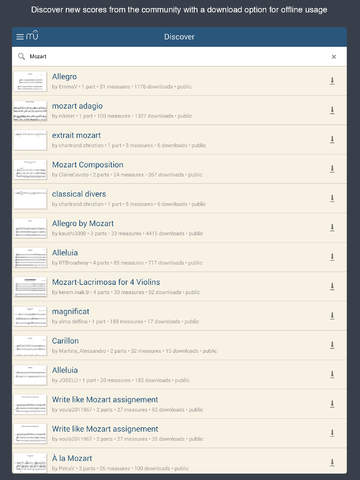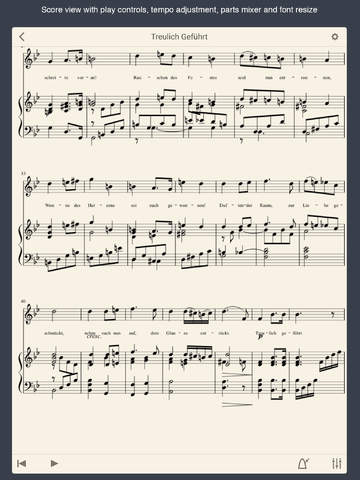Además de poder escribir nuestras composiciones o editar partituras en MuseScore, otra utilidad importante es poder diseñar nuestro propio papel de música.
Pulsa
AQUÍ para descargar esta página en formato PDF
En muchas ocasiones es difícil encontrar papel pautado en algunos lugares en que no hay tiendas especializadas de música, pero incluso en aquellas que lo son muchas veces no es de las características adecuadas. En muchos casos el tamaño de pentagramas es muy pequeño para escribir decentemente, o los pentagramas están muy juntos, o las líneas son muy finas, etc. Y olvidaré si lo que intentas conseguir son papeles de mayor formato para escritura de orquesta.
Los editores de partituras nos pueden permitir fabricar y guardar nuestro propio papel personalizado. Vamos a ver un proceso para conseguirlo en MuseScore teniendo en cuenta que las personalizaciones pueden ser muchas.
Nuevo documento
con un
instrumento solista, por ejemplo
violín.
IMPORTANTE: Es realmente horrible la cantidad de partituras hechas en un editor con las indicaciones de instrumento en cada línea. Solucionar esto en MuseScore es tan sencillo como seleccionar ese texto y pulsar borrar/suprimir. El aspecto será más limpio y más legible. Las indicaciones serán necesarias en obras de Banda u Orquesta, pero no para música solista o de grupos pequeños de cámara.
Tamaño de la página
En
Diseño>Configuración de página podemos elegir entre los formatos estándar de página, determinar los márgenes, o si es apaisada.
Es especialmente importante en apartado
Escalado en el que la casilla
Espacio nos permite ampliar o reducir el tamaño de esos pentagramas. En nuestro caso p
ara tener un papel en el que sea cómo escribir sin problemas elegimos 2,164mm (pulsar dos veces hacia arriba)
Eliminar indicaciones y silencios
Ahora tenemos una página con compases muy comprimidos, barras de compás, silencios de compás, claves e indicaciones de compás que no son útiles para la escritura. (Es posible conservar las claves si se quiere un papel de ese tipo)
El secreto ahora está en
Estilo>Editar el estilo general>Página. Allí demarcamos al menos:
- Crear Clave en Todos los Sistemas
- Crear Indicación de Compás
Pero aún así hay que hacer algunos ajustes para el compás inicial:
Eliminar indicación de compás
MuseScore 1.3 no permite configurar partituras sin compás inicial. Si tratas de borrarlo un mensaje te indica que no puede hacerse en el primer compás de una pieza. Para que sí desaparezca, menos mal que MuseScore no se sabe el truco ;),
selecciona el primer compás y pulsa
Ctrl+Supr . MuseScore borra el primer compás y como está configurado para no mostrarlo la indicación de compás desaparece.
Eliminar clave inicial, silencios y barras de compás
Tampoco la clave del primer compás ha desaparecido. Lamentablemente esta versión de MuseScore no dispone de Sin clave para configurar un pentagrama. Una manerá rápida de hacerlo es hacer
clic en ella con el botón derecho y seleccionar
Hacer invisible.
Ahora tenemos algo más limpio pero de imposible uso para la escritura por las barras de compás, los silencios y, esto es más estético, los números de compás.
Podemos hacer uso de un sistema de filtrado muy útil, pero casi desconocido que tiene MuseScore. Hacemos
Clic derecho en un silencio cualquiera y elegimos
Seleccionar>Seleccionar todos los elementos similares. Todos los silencios aparecerán ahora marcados. Volvemos a hacer Clic derecho y ahora elegimos
Hacer invisible.
Repetimos el mismo procedimiento para las barras de compás y otros dos elementos menos.
Ocultar los números de compás
En
Estilo>Editar Estilo General>Números podemos desactivar
Números de Compás y un elemento menos.
Configurar para un solo compás por sistema.
Una forma rápida de evitar las líneas de compás es configurar el documento para que automáticamente solo incluya un compás por sistema. Para ello MuseScore dispone de un Plugin Break Every X Measures indicamos 1 y nuestra página ya tiene un aspecto más adecuado para un cuaderno de música. Podemos borrar los compases/páginas que sobran seleccionándolos y pulsando Ctrl+Supr, pero nos surgirá un problemita común en MuseScore, el último nos quedará demasiado comprimido. Selecciona el compás vació y haz Clic derecho>Propiedades del Compás En Ancho aumenta al menos hasta 9 o 10 y el compás se expandirá.
Cuidado con los objetos verdes
Los objetos verdes no son marcas alienígenas, simplemente son marcas indicadores de formato que NO se imprimirán ni se verán si lo guardas como PDF.
Ahora tenemos un punto de partida para un cuaderno personalizado con la ventaja de poder cambiar este formato, añadir texto o imágenes o más líneas por página.
En nuestro caso nos ha quedado un tanto raro con solo 5 líneas por página. Puede ser más útil tener 6 para poder escribir tres sistemas para piano u 8 para dos sistemas de cuarteto.
Añadir más compases/líneas
Simplemente pulsar Ctrl+B y ocultamos los objetos en el nuevo compás, ampliando el espaciad, pero es posible que se pase a otra página. Para recuperarle en la primera página en Estilo>Editar el estilo general>Página reducimos lo necesario la Distancia entre sistemas (en nuestro caso 7,5 parece ser suficiente)